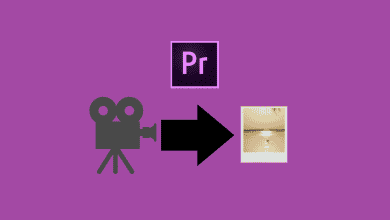Heng Kiong enseigne les technologies de l’information, y compris l’analyse commerciale et les systèmes d’information de gestion, dans un institut supérieur.
Studio de données Google
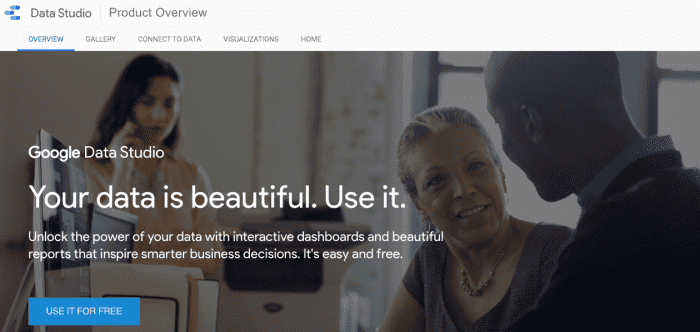
Crédits photos – https://datastudio.google.com/overview
https://datastudio.google.com/overview
Si vous demandez à quelqu’un de vous recommander un outil de visualisation aujourd’hui, les réponses les plus populaires seraient Tableau, Qlikview et Power BI de Microsoft. Redemandez-en un qui soit gratuit et puissant mais pourtant facile à apprendre. Peu de personnes peuvent vous suggérer Google Data Studio.
Qu’est-ce que Google Data Studio ?
Google Data Studio est membre de la suite de produits Google qui comprend Google Analytics, Google Tag Manager et Optimize. Google Data Studio propose une version gratuite que tout le monde peut commencer à utiliser immédiatement.
Google Data Studio est à la fois un tableau de bord et un outil de création de rapports. Il s’agit d’un outil basé sur un navigateur qui vous permet de vous connecter et de visualiser toutes les données (enfin, presque) via ses connecteurs de données.
Que pouvez-vous faire avec Google Data Studio ?
* Extraire et connecter des données provenant de différentes sources. Par exemple, Google Analytics, Youtube, etc.
* Transformez vos données en rapports informatifs et perspicaces grâce à la visualisation des données
* Expliquez vos données de plusieurs manières à l’aide des éléments de visualisation intégrés de Google Data Studio.
* Partagez vos rapports avec d’autres et clients sans tracas
Bien que Google Data Studio n’offre pas un large éventail de fonctionnalités comme les autres outils de visualisation, il s’agit d’un outil très convivial avec des fonctionnalités de glisser-déposer et se connecte facilement à vos données. Si vous connaissez d’autres outils de collaboration Google, tels que Google Sheets, Google Document, etc., vous trouverez peut-être que c’est l’outil de création de rapports parfait pour vous.
Aidez-nous à comprendre quel est l’outil de visualisation le plus populaire en remplissant un simple sondage ci-dessous.
Avantages
Que vous créiez des tableaux de bord de haut niveau ou des rapports détaillés, Google Data Studio est l’outil dont vous avez besoin pour créer des visualisations captivantes et partager des informations. Il est extrêmement convivial et facile à apprendre.
Pour certains qui sont submergés par la quantité de graphiques fournis par Google Analytics, vous serez peut-être agréablement surpris de savoir avec quelle facilité vous pouvez personnaliser Google Data Studio pour créer de meilleurs tableaux de bord faciles à comprendre.
Un autre avantage de Google Data Studio est qu’il vous permet de créer des graphiques sur un seul rapport à partir de différentes sources de données. Ceci est rendu possible par la fonctionnalité connue sous le nom de Blended Data Source. Plus à ce sujet plus tard.
Connexions en direct aux sources de données
L’utilisation de Google Data Studio est assez facile pour quiconque, même sans connaissances techniques.
Décidez du type de données auxquelles vous souhaitez vous connecter et visualiser. Il y a de fortes chances que vous puissiez trouver un connecteur correspondant à ce type de données.
Un aspect important du reporting est la connexion aux données. Données Google Studio intègre des connecteurs de données qui vous permettent d’accéder aux données d’Analytics, d’Ads, de Sheets, de BigQuery et d’autres produits Google. Il existe également de nombreux connecteurs de données développés par des partenaires qui vous permettent d’accéder aux données de plates-formes autres que Google, telles que Facebook, Reddit ou GitHub, etc.
Faites défiler pour continuer
Certains connecteurs de données que vous trouverez dans Data Studio
Reportez-vous au site officiel de Google Data Studio pour obtenir une liste complète des connecteurs de données
Connecteurs de données intégrés
Google Data Studio crée des visualisations significatives et vous permet de partager facilement des informations avec votre équipe. Les connecteurs de données agissent comme des canaux pour connecter votre rapport Data Studio à une collection de données connectées à Internet sans écrire de codes ni créer de requêtes SQL. Vous pouvez choisir des connecteurs créés par Google ou de nombreux autres connecteurs partenaires conçus et pris en charge par les partenaires de Data Studio.
Ce que couvre ce tutoriel
Dans ce didacticiel, je vais essayer de créer un guide d’auto-formation étape par étape pour les débutants. Vous apprendrez à vous connecter aux données, à créer des graphiques de données et à présenter vos résultats.
Ce didacticiel suppose que vous êtes familiarisé avec Google Sheets. À l’aide des connecteurs de données intégrés, vous apprendrez à lier des données stockées dans Google Sheets pour créer une source de données pour votre rapport.
La navigation
Apprenez à utiliser Google Data Studio pour visualiser facilement les données
Google Data Studio – Premiers pas
Connecteurs de données – Se connecter à Google Sheets
Votre premier rapport de visualisation avec Google Data Studio
Interactivité plus riche dans Google Data Studio
À propos du contrôle des filtres dans Google Data Studio
Utiliser des graphiques comme filtres interactifs dans Google Data Studio
Gestion des sources de données dans Google Data Studio
Ce contenu est exact et fidèle au meilleur de la connaissance de l’auteur et ne vise pas à remplacer les conseils formels et individualisés d’un professionnel qualifié.
© 2020 Heng Kiong Yap